このプラグインを何と表現すればいいのか、わからなかったので、どこかのページでこう表現されていたので、タイムコントロールFXにした。
まぁ、いわゆるスクラッチとかができるんです・・・
のですが、それだけじゃないんですね。
調整できるのは大きくわけて3つ。
Time、Volume、Filter。
ちなみに、最後にMBとついているのは、マルチバンドのMBです。
つまり、高音のみにエフェクトをかけたり、低音のみにかけたりすることができるわけです。
マルチバンドじゃないものもあるようですが、当然MBだってマルチバンドじゃなく使うことも可能です。
と、書いていても、伝えられないので、早速進みましょう。
基本情報
ダウンロードはこちら。
インストール方法
Meldaproduction Audio Plugins Installerというソフトからインストール
見た目はこんな感じ。
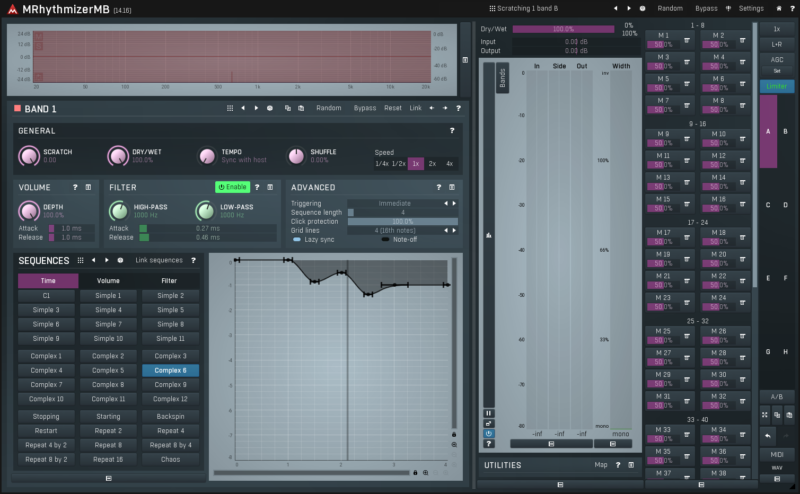
なんだけど、立ち上げたときは、こんな状態。
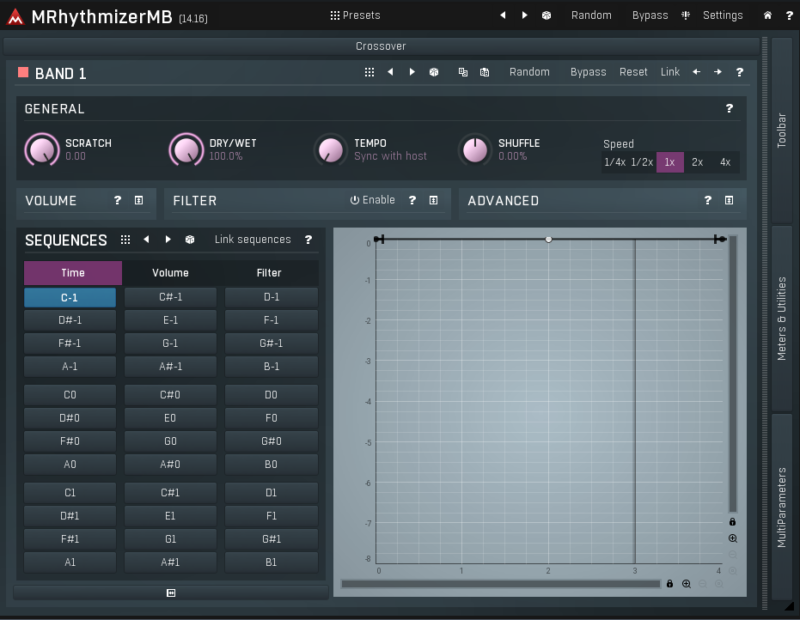
わからない言葉などが出てきたら、こちらで確認を。
プリセット
まずはプリセット。
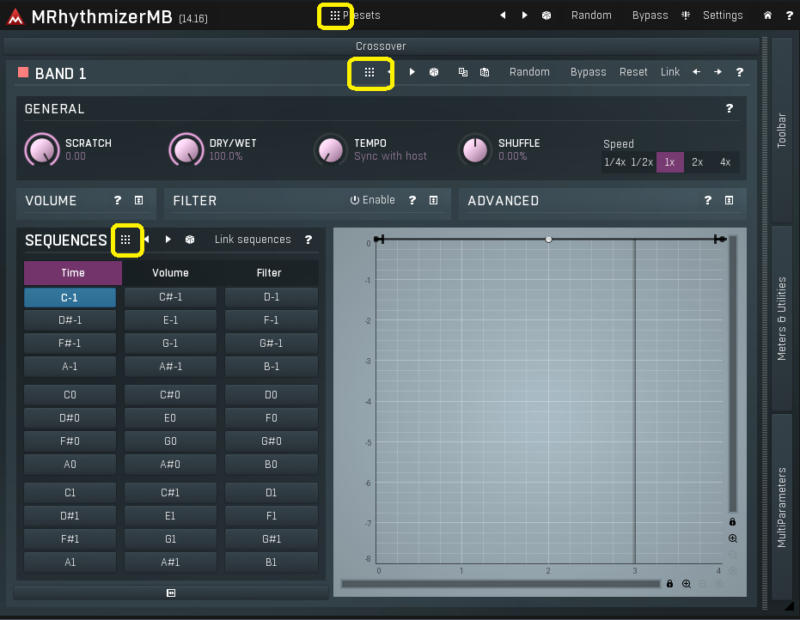
3か所、プリセットがある。
一番上のプリセットは、マルチバンドを含めた全体のプリセット。
真ん中のプリセットは、マルチバンド以外のシーケンスも含んだ全体のプリセット。
一番下のプリセットは、シーケンスのプリセット。
・・・たぶん。
9つの丸(四角か?)が四角く並んだところをクリックすると、こんな画面が出てきます。
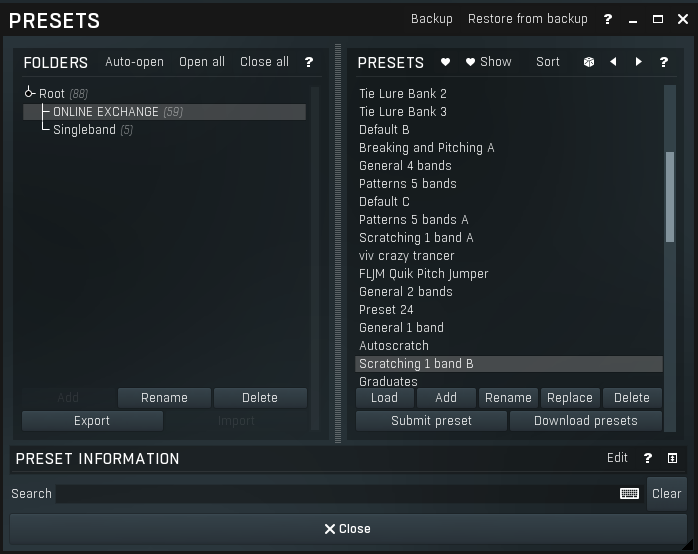
最初はほとんど入っていないんですけど、Submit presetというのをクリックして、とりあえず、プリセットを入れることからスタートです。
とりあえずはプリセットを使って音を聴いてみましょう。
楽しい♪
ということで、プリセットを使って、基本Bypassにしておいて(オートメーションで)、フィル部分だけエフェクトをかけるという方法でも、十分使えるわけです。
では、詳しくみていきましょう。
MIDIでの操作
まず、このプラグインですが、MIDIで操作することが可能です。
上で書いたように、Bypassにしたり、しなかったりでエフェクターをかける方法もありますが、そうすると1つのエフェクトしかかけられませんので、MIDIで操作するのが基本となります。
この部分はStudio Oneの場合の説明になります。
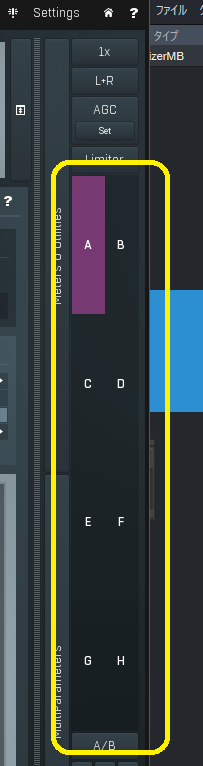
黄色のあたりで右クリックして、「インストゥルメントトラックを追加」をクリック。
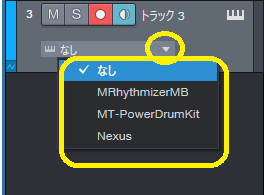
プラグインを挿していれば、ここにMRhythmizerMBと表示されますので、それを選びます。
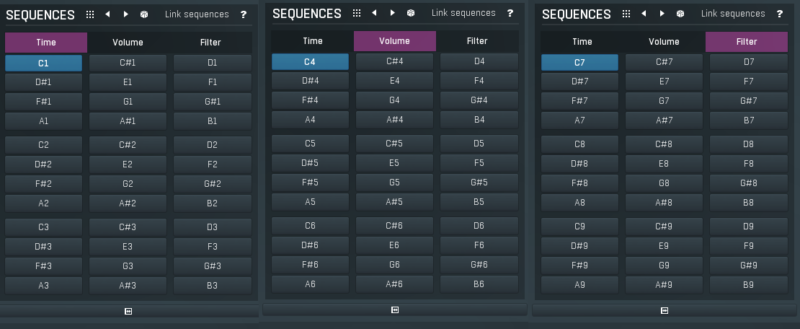
Time、Volume、Filterのそれぞれに、C1からB9まで割り当てられていますので、MIDIノートを打ち込めば、そこに割り当てられたエフェクトがかかるという状態になります。
今、確認しながらやっていたら、Studio Oneの場合、デフォルトで表示されているC1がピアノロールのC1に割り当てられてないですね。
Timeについては、C1~B3となっていますが、ピアノロールのC-2がC1になっています。そこから順に上がっていって、C-1がC2、C0がC3ですね。
VolumeはピアノロールのC1がC2、C3がC4。
Filterは正確ですね。
何か別のDAWの設定なのでしょうか?
名前を付け直した方が便利そうですね。
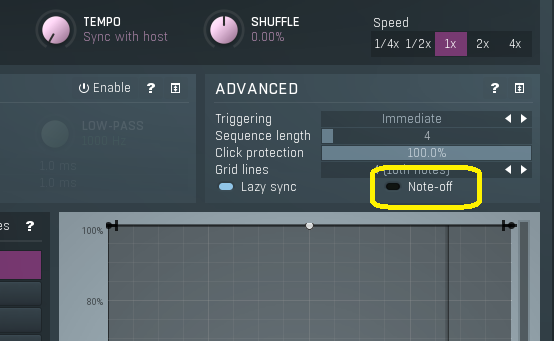
この「Note-off」というところをクリックして、ON(青くなる)にしておきます。
そうすると、MIDIノートがあるところだけ、そのエフェクトがかかるようになります。
ここをONにしていないと、次のMIDIノートまで同じエフェクトが続くようになります。
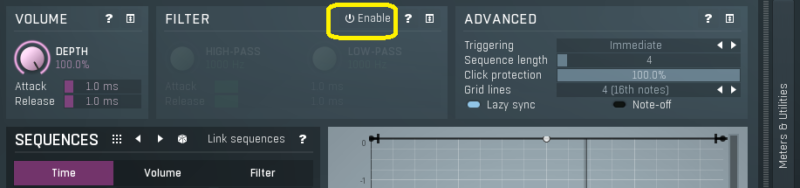
もう1つ、起動時はFILTERはOFFになっているので、使う場合は、ここをクリックしてONにします。
MIDIへの割り当て
ここまでで、準備は終了。
実際にエフェクトをかけていくわけですが、デフォルトの状態ではどのMIDIノートにも何も割り当てられていませんので、設定していきます。
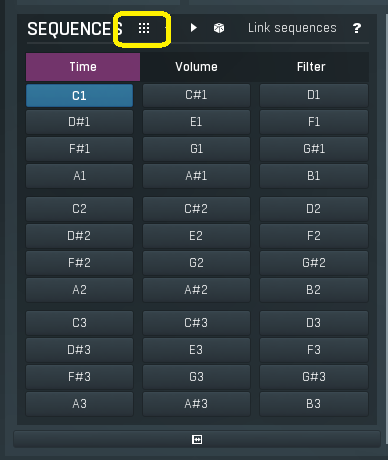
先にも書いたように、この部分をクリックしてプリセットを選びます。
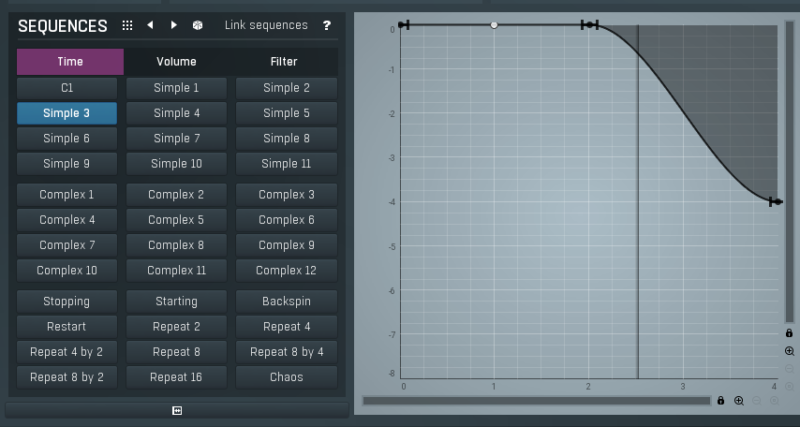
すると、このように色々と割り当てられていますので、あとは使いたいシーケンスが割り当てられているMIDIノートを入力すればOK。
このプリセットは、Time、Volume、Filterそれぞれで選ぶことができますし、MIDIノートを3つ入力すれば、それぞれのシーケンスを使用することができます。
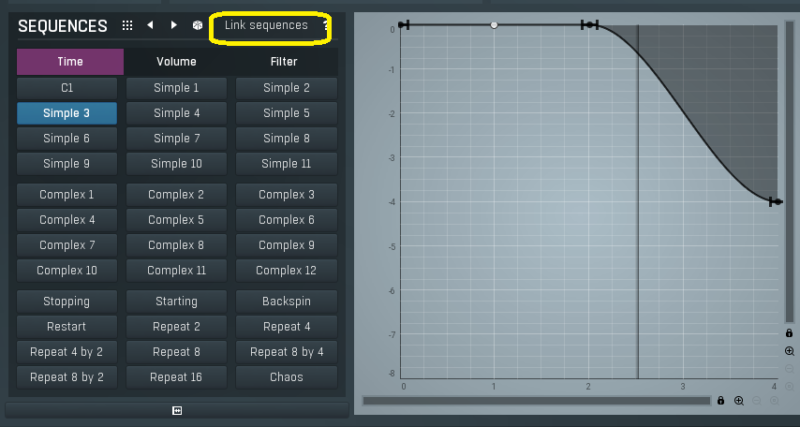
ちなみに、この「Link sequences」をONにすると、Time、Volume、Filterのどれかで、1つ選ぶと、自動的に他の2においても、同じ位置のシーケンスが選択されます。
プリセットを使うと問題なのは、このプリセットのこのシーケンスと、こっちのプリセットのシーケンスのこのシーケンスを使いたいと思ってもできないこと。
オートメーションでできなくもないのでしょうが。
そういう場合は、ちゃんと入れ替えることが可能です。
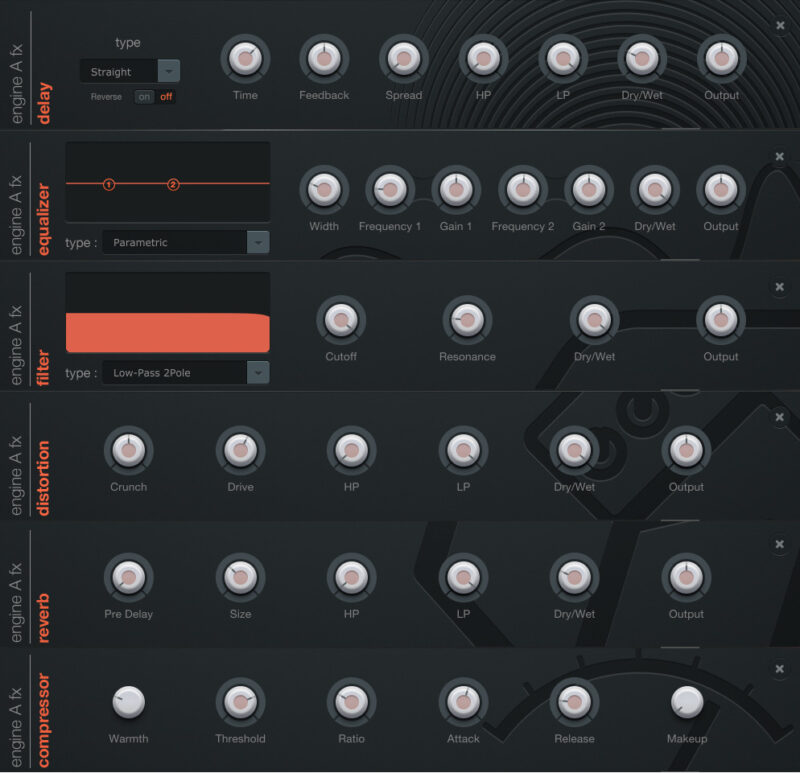
変更したいところに持って行って右クリックで、コピーやペーストができます。
プリセットの保存
自分用のセットを作ると使いやすいですね。
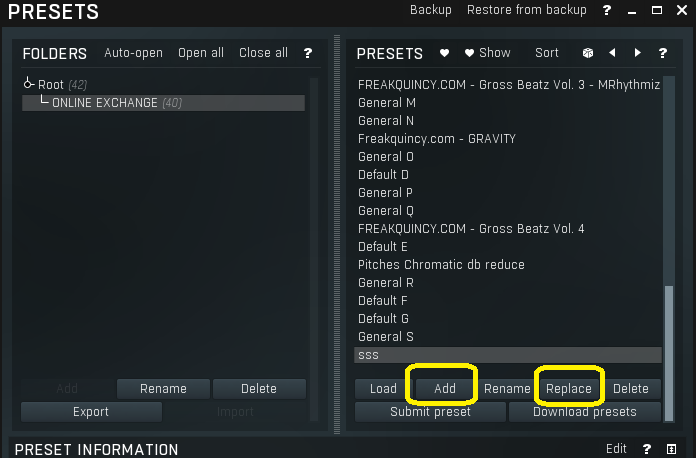
Addで新しいセットを作成、できたらReplaceで保存になります。
ここで便利なのが、通常は隠れているToolbar。

右の方にあるToolbarをクリックすると表示されます。
ここにA~Hまであります。
シーケンスのセットを8つまでつくることが可能。
・・・なのですが、自分用のセットをつくるのに便理です。
つまり、Aを自分のセットにするとして、、Bでプリセットを表示して使いたいものを探し出してコピーする。
で、Aの割り当てたいところにペーストする、ということですね。
その他の設定
Toolbarを出したついでに、説明しておく。
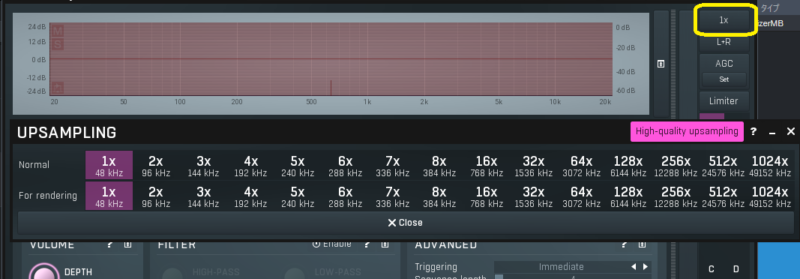
音質の設定。
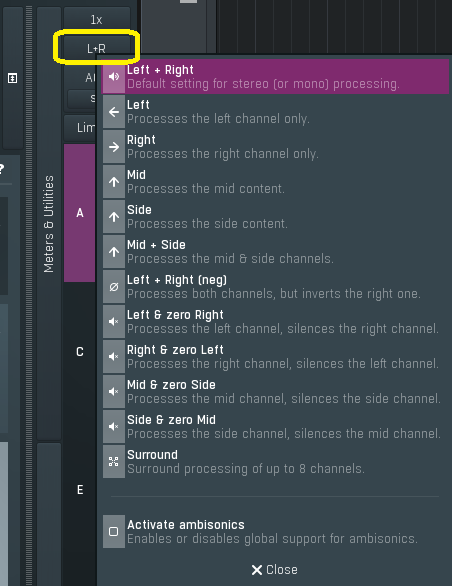
Pan関係、と言ってよいのか?
これ、なかなか使えるのですが、基本L+Rになっていて、左右から聴こえる。
左のみエフェクト、右のみエフェクト、真ん中のみエフェクト、サイドのみエフェクト、真ん中・サイドにエフェクト、左に元の音のみ、右に元の音のみ、左右とも元の音、真ん中のみ元の音、サイドのみ元の音、サラウンドが選べる。
「エフェクトなしで右のみ」をどういう時に使うかわかりいませんけど・・・
こんな感じです。
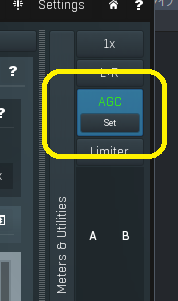
AGC。自動ゲイン制御らしい。
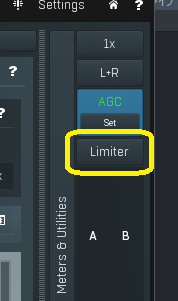
リミッター。
AGCもLimiterも自動なので、設定画面とかはありません。
音の確認
さて、エフェクト自体の方に戻って、Time、Volume、Filterのエフェクトの感じを確認しましょう。
まずは、Time。
Volume。
Filter。
こんな感じ。
プリセットで不十分であれば、あとは自分でシーケンスをつくるしかないですね。
もちろん、自分でつくることはできます。
マルチバンドの設定
最後に(他にも色々あるのだが、ボクが全てを理解できない)、MBの所以であるマルチバンドの設定。

ここで右クリックをすると、設定画面が出ます。
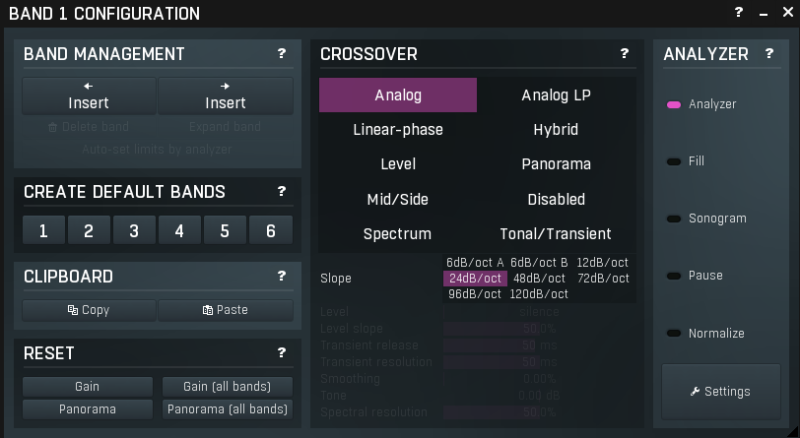
Band MANAGEMENTの左右に矢印のある「Insert」は、選んでいるバンドの右、あるいは左にバンドを追加。
追加?というか、別でエフェクトをかけられるように分割するという方が正しいのでしょうか。
その下のCREATE DEFAULT BANDSは、数字を選べば、その数のバンドに分割されます。
つまり、6個まで分けられるわけです。
RESETはリセット。
ゲインはゲインだけど、パノラマがよくわかんない。
さて、ここからがすごいんですけど、例えば、バンドを2分割する。
例えば、低音と高音にわける。
すると、その低音と高音、それぞれにエフェクターをかけることができます。
で、それをMIDIで制御しようと思うと、別のインストゥルメントトラックを作る必要があります。
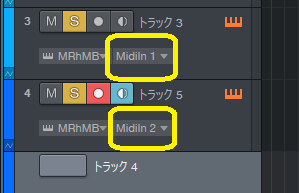
このプラグインを割り当てるんだけど、右側のMidiIn1とMidiIn2とにして、低音、高音用のMIDIを作成する。
すると、低音と高音で別のエフェクトがかかる。
すごいですね。
誰がここまで求めるのでしょうか。
6バンドまで対応ということは、6個の別のエフェクトをそれぞれの音域に割り当てられるわけです。
クロスオーバー・アナライザー
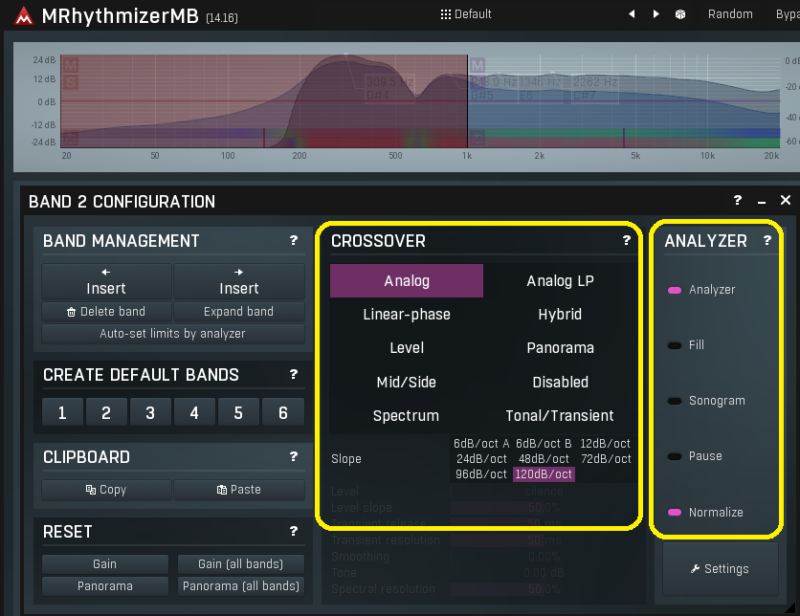
クロスオーバーは、何かをクロスさせて、オーバーさせるのだと思いますが、わかりませんでした。
音が変わったということぐらいしか・・・
右側のANALYZERは上にある波形?の表示の設定みたいです。
ANALYZERの下にあるSettingsを開くと、さらにたくさんの設定が出てきますが、申し訳ないが、もう限界。
ただ、ここまででも、概ね、使えそうかな。
というより、これ以上の設定をボクが使うと思わないので、ここまでにしようかな、と。
また、便利な機能を見つけたら、追記しようと思います♪
価格
【定価】
109ドル
【セール等の価格】※全てのセールを把握しているわけではないので、参考までに・・・
2021年11月 54.5ドル
2022年3月 62.5ドル
2022年6月 48.4ドル
2022年11月 7173円
2023年10月 52ドル(本家さま)
2023年11月 48.4ドル(PLUGINBOUTIQUEさん)
2024年11月 47ドル(本家さま)
2024年12月 46ドル(本家さま)
2025年3月 54ドル(本家さま)
2025年6月 49.5ドル(PLUGINBOUTIQUEさん)
2025年11月 51ドル(本家さま)




コメント